Очень часто начинающие пользователи сталкиваются с такой ситуацией, когда при установке очередной программы, игры на монитор выводятся данные сообщения о недостатке свободного места (в основном на диске С):
а)
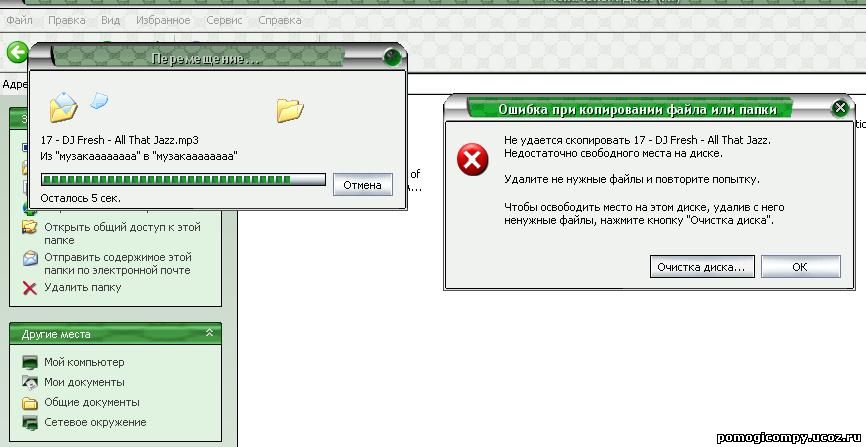
б)
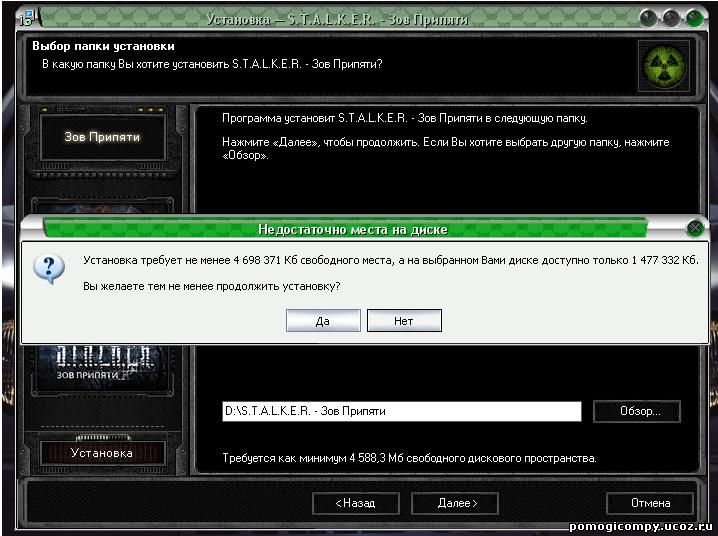
Почему это происходит?
Первая причина.
Большинство начинающих пользователей при установке программы, игры не разобравшись просто жмут "Далее", не обращая внимание на то, что написано в окнах инсталляции (программах-установщиках).
По умолчанию в инсталляторах прописан путь установки - C:\Program Files\
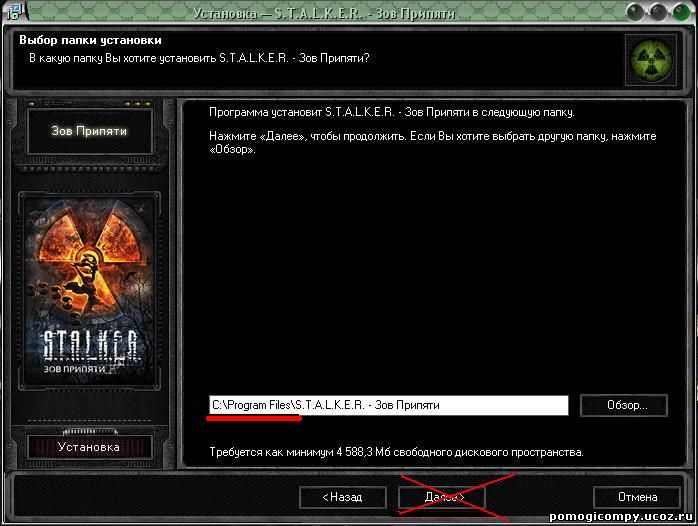
Примечание:
Изредка так же встречаются программы, игры, для установки которых надо сначала создать, а потом указать в инсталляторе папку в которую они будут установлены, иначе они распаковывают свои файлы к примеру в ту же папку "Program Files". Установив парочку-тройку таких программ, игр начинающий пользователь открыв папку "Program Files" увидит среди програмных папок кучу непонятных файлов, неизвестно какой программе пренадлежащих. Во многие инсталляторы так же встроена установка дополнительного контента, такого как дополнительные панели обозревателя Интернета (Tool bar) и многое другое, в принципе ненужное для работы устанавливаемой программы, игры, а наоборот повиснув процессом в системе замедляющее её работу. Всё это вместе является одной из причин, того что через некоторое время на диске С воцаряется беспорядок и он забит до отказа, в то время как другие локальные диски остаются пустыми, а при открытии интернет-обозревателя пользователь видит только пол-экрана из-за нескольких дополнительных панелей.
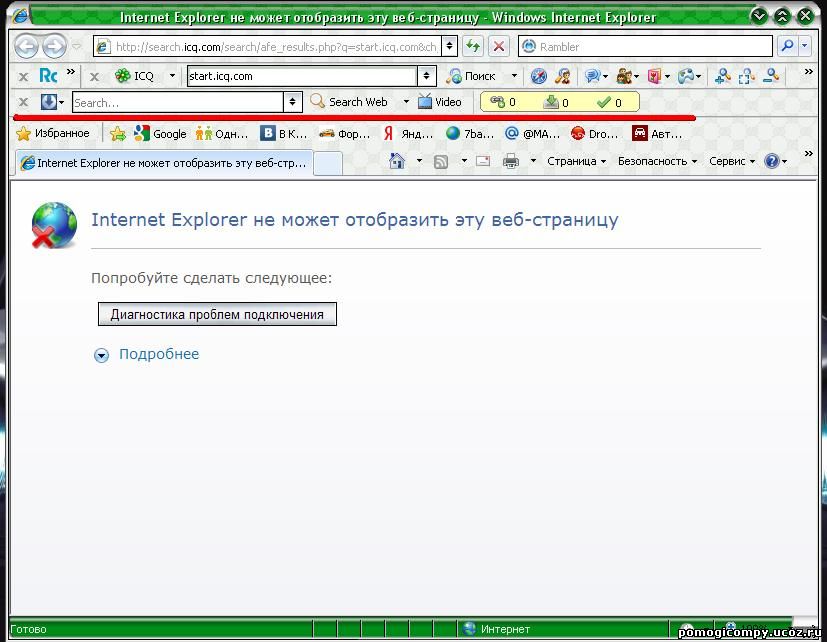
Итак способ установки программы, игры:
Примечание:
В основном жесткий диск при установке системы разбивают на два раздела С и D (где D больший по обьему диск), но их может быть и больше...
Windows по умолчанию устанавливается на диск С и использует его для своей работы. Так же на диск С в папку "Program Files" устанавливаются различные программы, такие как: ICQ, Nero StartSmart, Winamp и другие необходимые пользователю утилиты.
Поэтому если у Вас жесткий диск разбит на несколько локальных дисков для игр лучше использовать свободный от системы диск Х (Х - имя диска) с самым большим обьемом предворительно создав на нём папку "Игры" , "Games" и т.д.
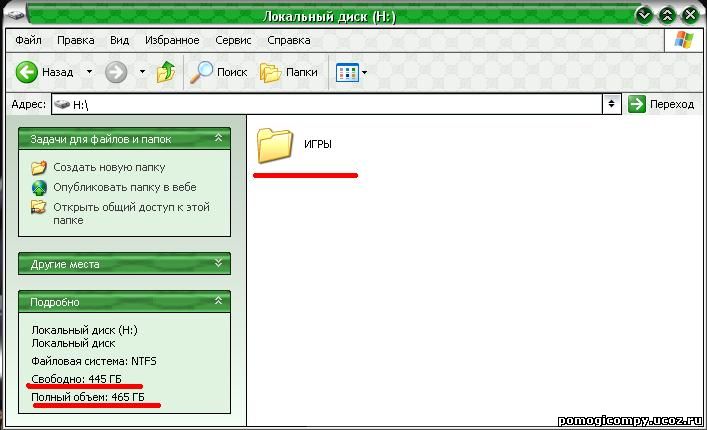
Вставьте диск в дисковод. На мониторе появится окно "Автозапуск" с меню инсталляции программы, игры.

Если у Вас отключен автозапуск дисков откройте на Рабочем столе папку "Мой компьютер".
Выберите дисковод с диском и откройте его.
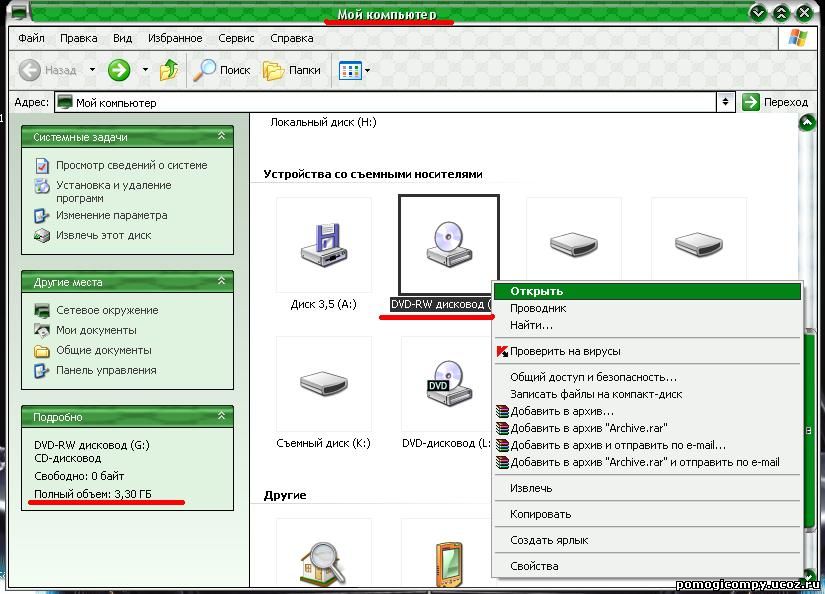
Откроется окно с содержимым диска. Запустите значок "AUTORUN".
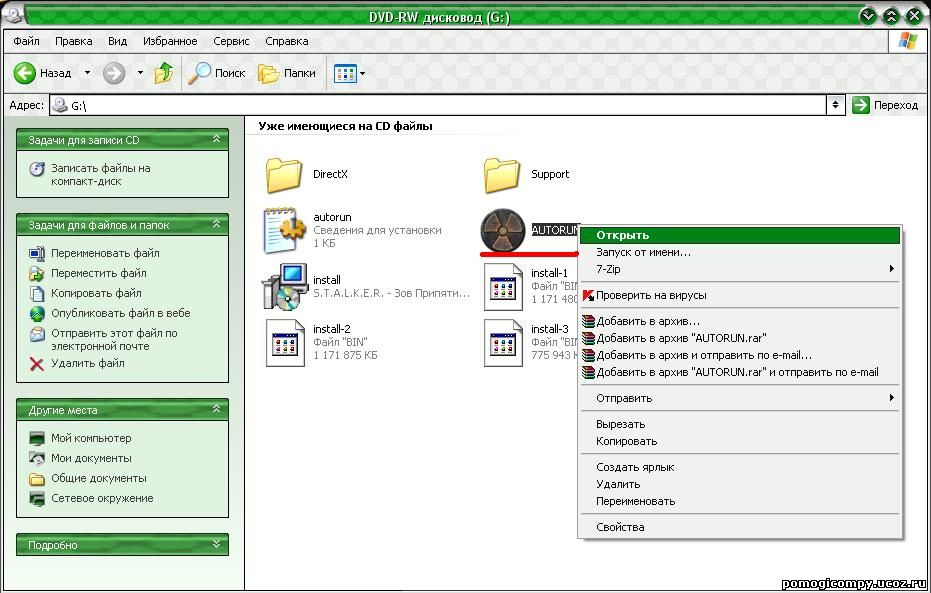
Откроется окно "Автозапуск" с меню инсталляции программы, игры. Нажмите "Установить".

Откроется окно установки, нажмите "Далее".
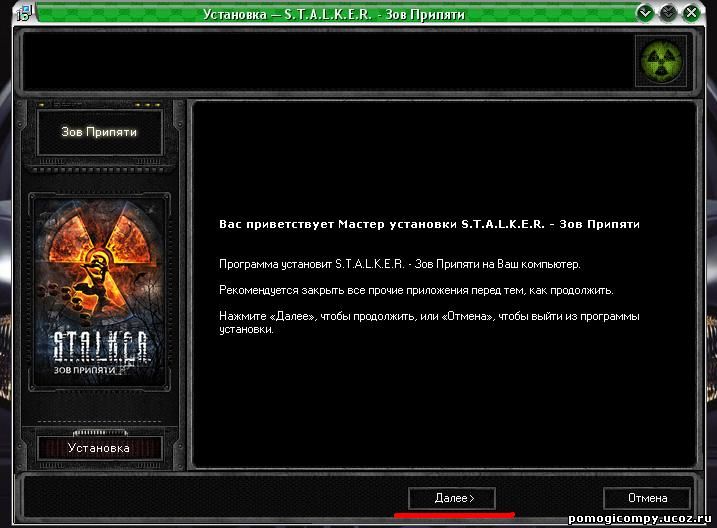
Откроется окно выбора папки установки, нажмите "Обзор".
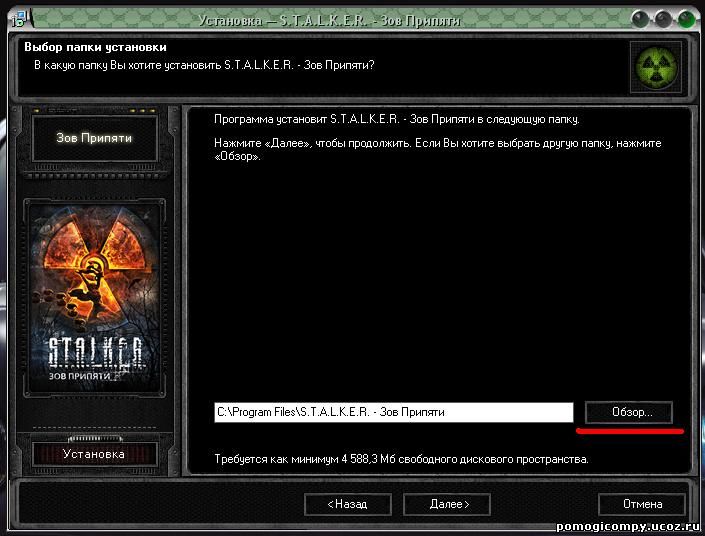
Откроется окно "Обзор папок". Выберите диск (чтобы хватало места) и папку в которую будет установлена программа, игра. Нажмите "Ок".
а)
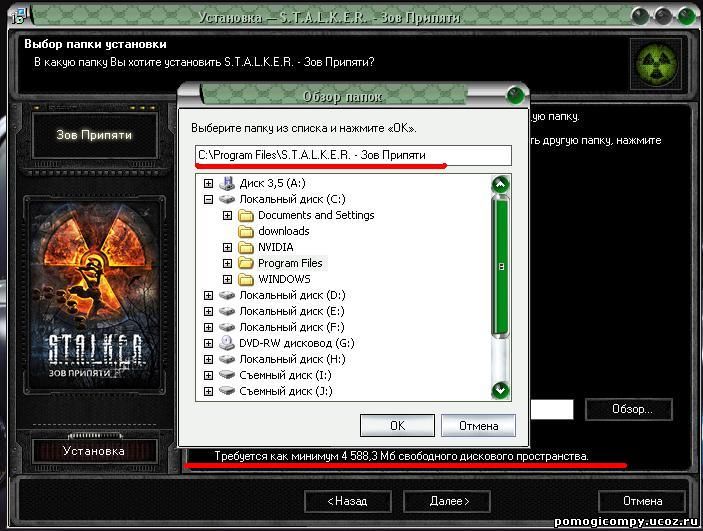
б)
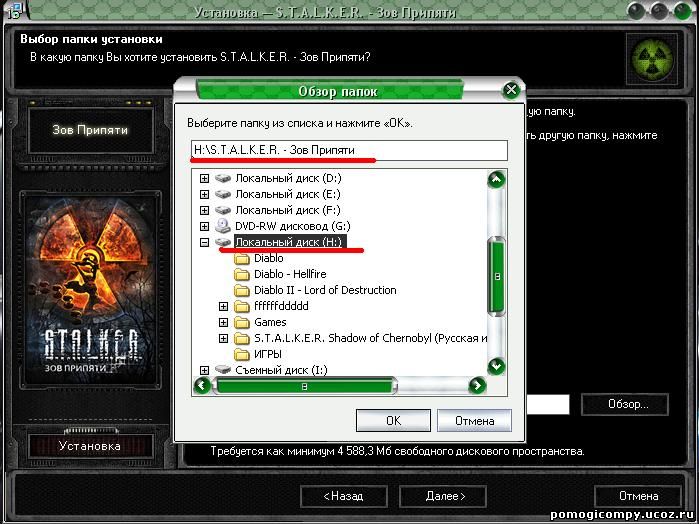
в)
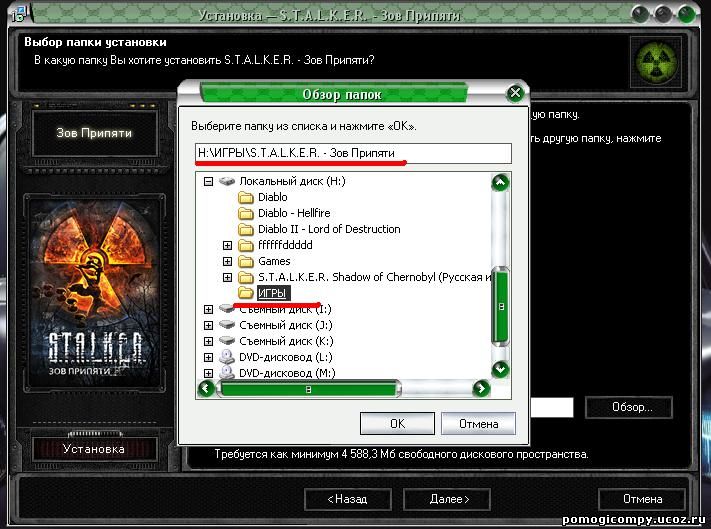
В окне выбора папки строка пути установки изменится с прописанного по умолчанию на выбраный Вами. Нажмите "Далее".
а)

б)

в)
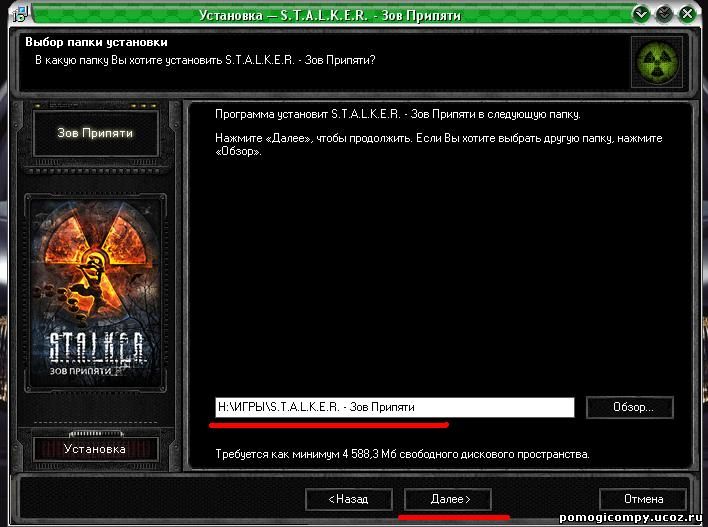
Откроется окно "Создание папки в меню Пуск". Нажмите "Далее".
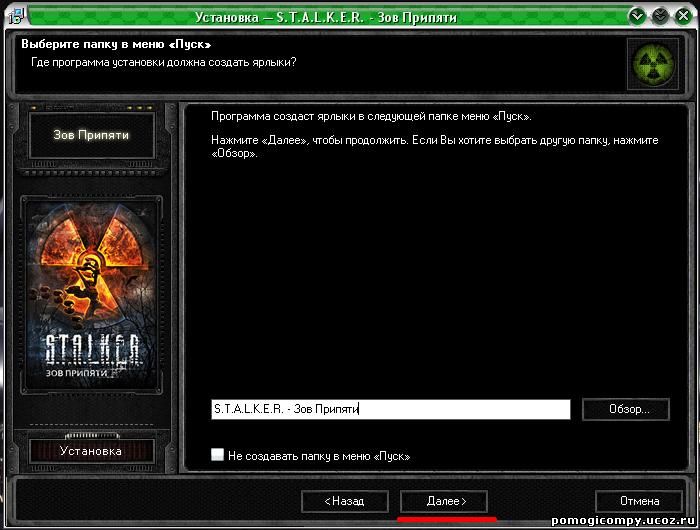
Откроется окно дополнительных задач (не всегда) . Нажмите"Далее".
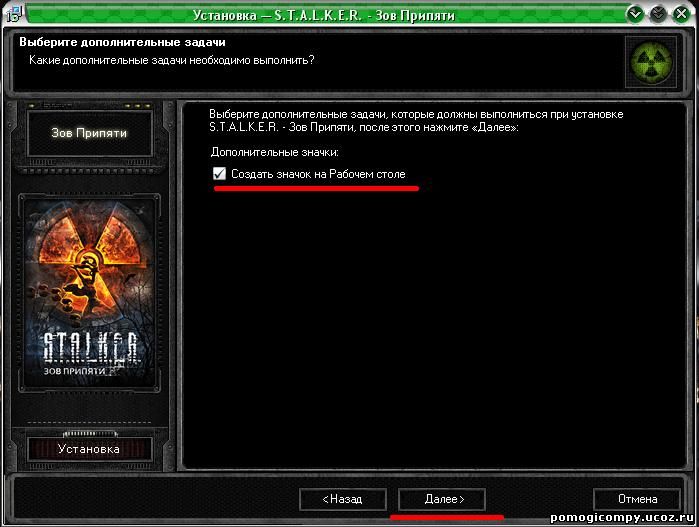
Откроется окно готовности к установке. Нажмите "Установить".
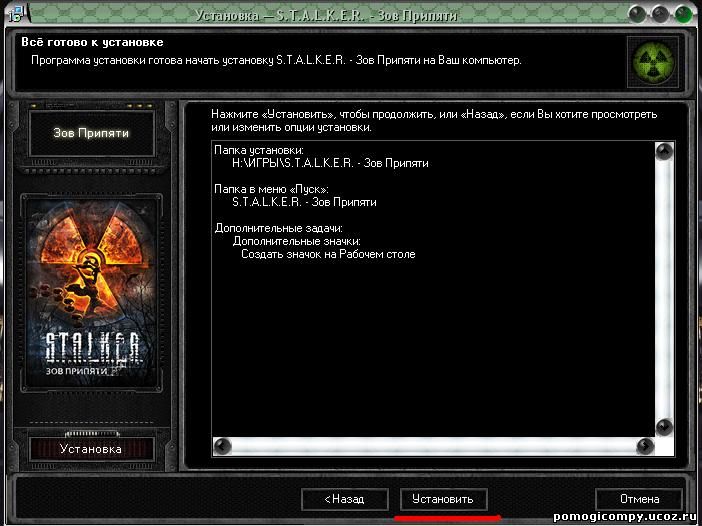
Запустится процесс установки программы, игры.
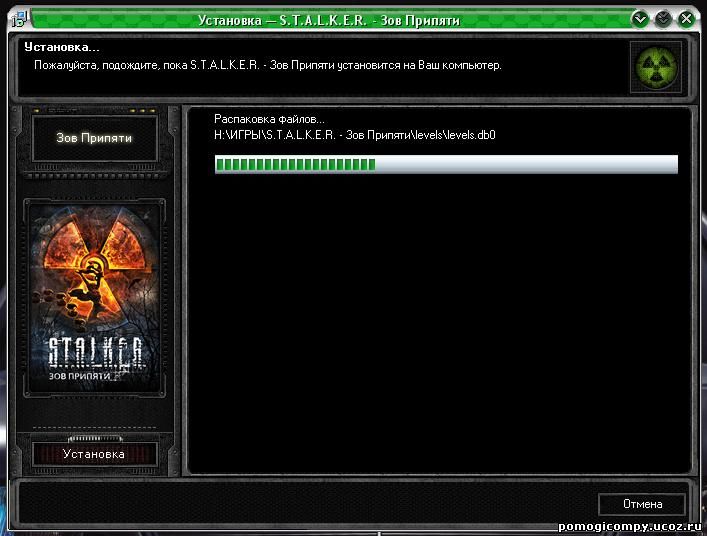
По окончании на монитор будет выведено уведомление об успешной установке. Нажмите "Финиш" , "Завершить".
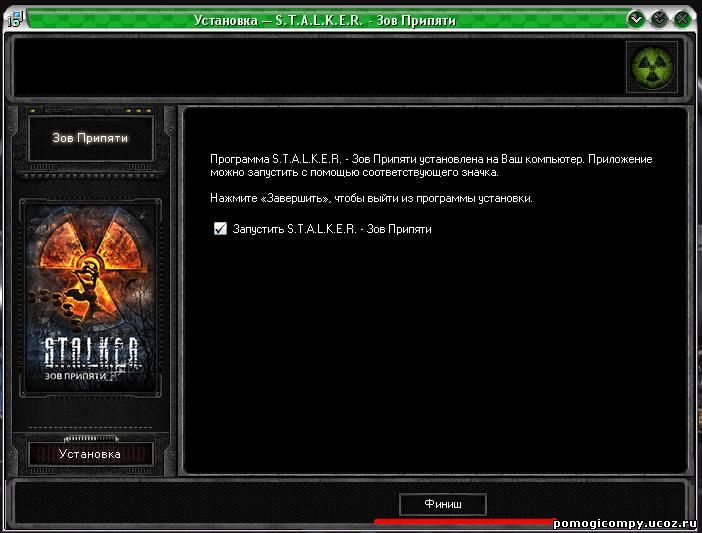
Примечание:
Для правильной работы некоторых программ по окончании установки может потребоваться перезагрузка компьютера.
Вторая причина (Весьма популярная!)
Начинающий пользователь создаёт папки "Видео" и "Музыка" на Рабочем столе и начинает методично заполнять их с дисков, Интернета и т.д. Видеофайлы занимают очень много места, так же, как и большая коллекция музыки. Как и в первом случае через некоторое время при очередной загрузке на монитор выводится уведомление о нехватке свободного места на диске С. Это происходит, потому что все обьекты (папки, видео, музыка...) созданые и помещеные на Рабочий стол сохраняются на диске С.
Так же как и в первом случае для хранения видео и музыкальных файлов лучше воспользоваться свободным от системы диском Х (Х - имя диска) с большим обьемом, создав на нём папки "Видео" , "Музыка" и т.д., а их ярлыки поместив на Рабочий стол.
Способ
Откройте на Рабочем столе папку "Мой компьютер" и выберите подходящий по обьёму локальный диск Х.
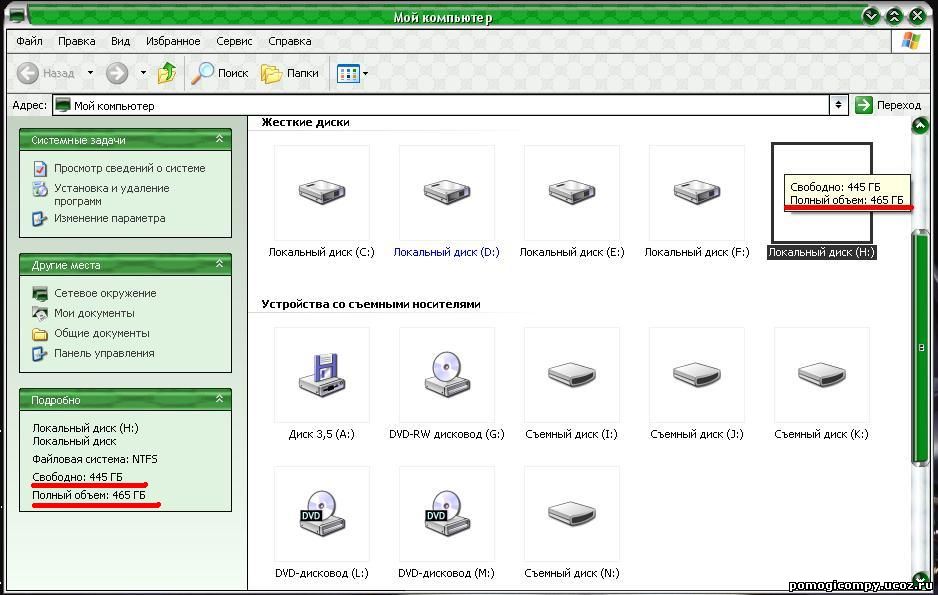
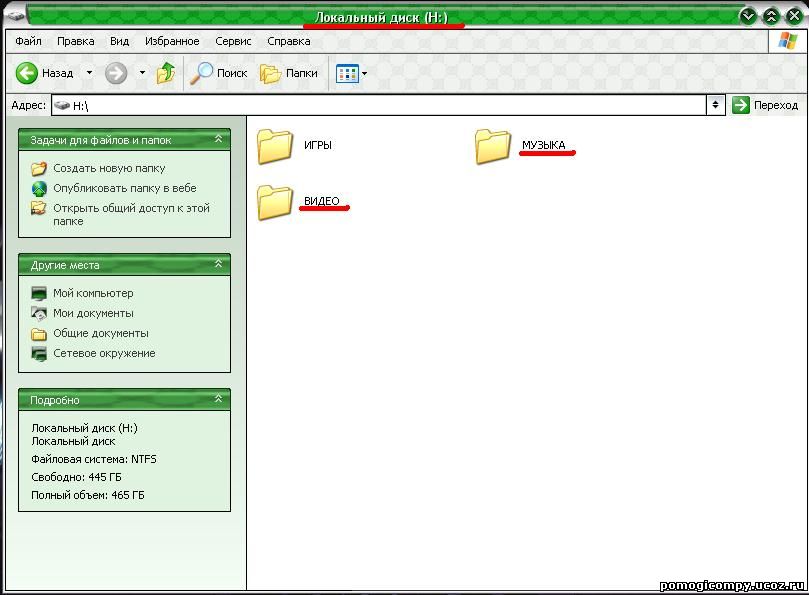
Кликните на папке "Музыка" правой кнопкой мыши и в открывшемся меню выберите пункт "Создать ярлык". То же проделайте с папкой "Видео".
а)
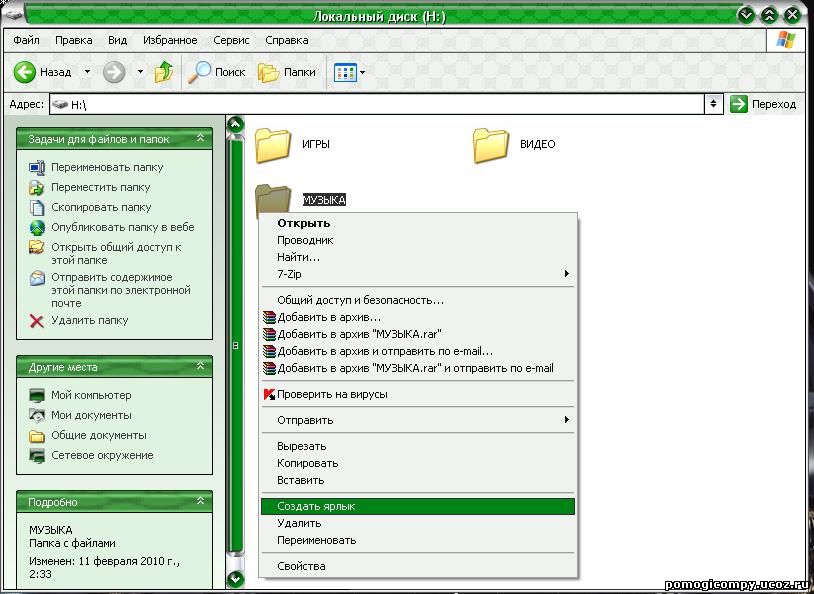
б)
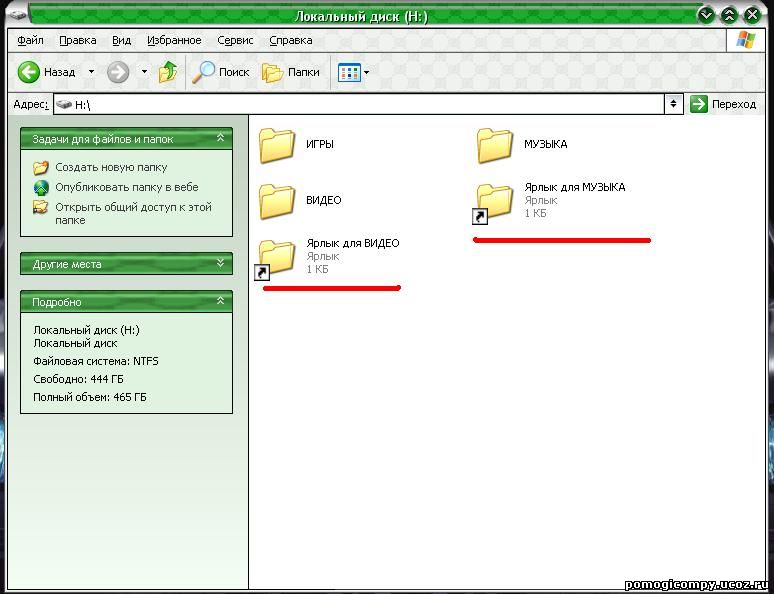
Кликните правой кнопкой мыши на ярлыке "Ярлык для Музыка" и в открывшемся меню выберите пункт "Вырезать".
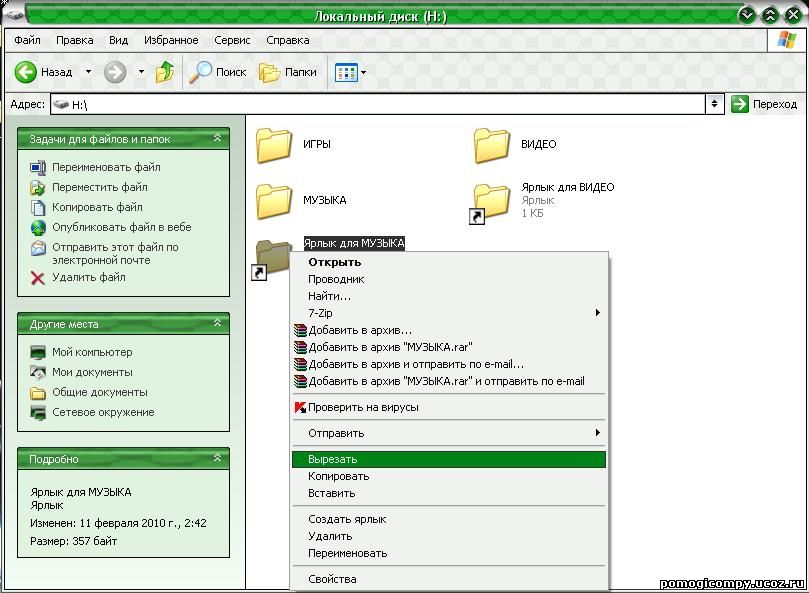
Кликните правой кнопкой мыши на свободном участке Рабочего стола и выберите пункт "Вставить". То же проделайте с папкой "Видео".
а)

б)

Переименуйте ярлыки, удалив "Ярлык для...".

Примечание:
Указывая путь для загрузки музыки и видео указывайте местонахождение самой папки т.е. так : Х:\МУЗЫКА или Х:\ВИДЕО.
Так же можно загрузить музыкальные или видеофайлы на Рабочий стол, а после (правая кнопка мыши например на музыкальном файле пункт "Вырезать" и на ярлыке "Музыка" расположеном на Рабочем столе пункт "Вставить" ) переместить в нужную папку.
| 






